Reklaam
Google'i e-posti teenus sündis aprillikuu lollipäeval. Täna pole see nali. Me ei saa ilma selleta päevagi hakkama.
Gmaili kohta käivad tühiasi ei pruugi produktiivsuse seisukohast kasulikud olla, kuid võin kihla vedada, et hüppate näpunäitega, mis näitab teile, kuidas oma e-kiri abilisele või abikaasale delegeerida. Selgub, et Google on neid väikseid tükke täis. Me ignoreerime neid, sest mõnikord peame ühiseid tööriistu iseenesestmõistetavaks.
Google'i tööriistad on a jätkuv allikas aja säästmise tootlikkuse näpunäideteks Google'i tööriistade juhend: näpunäited ja näpunäited, milles te ei saa ilma eladaLeidke näpunäiteid, nippe ja häkke, mis aitavad teil juba kasutatavaid Google'i tööriistu paremini kasutada. Juhend hõlmab viit peamist Google'i teenust. Loe rohkem mis aitab meil saadaolevate ressursside kasutamist maksimeerida. Tõenäoliselt saaksime elada ilma nendeta - aga miks peaksime?
Siin on kümme Google'i toodete aja kokkuhoiu funktsiooni, mida me ei peaks tegema.
Google'i ülesannete kontrollnimekiri
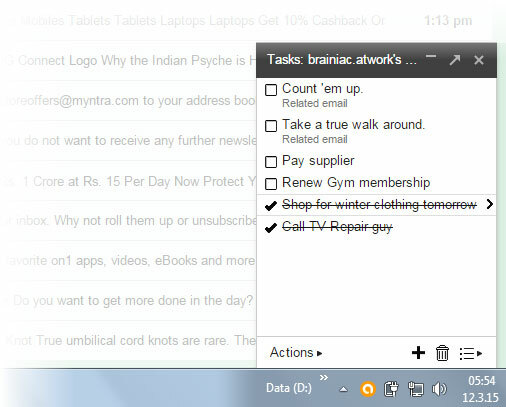
Google'i ülesanded on mind sageli tagasi toonud, kui mu aju oli jalutama läinud. See võiks olla üks vähemkasutatud tööriistu, mille abil saate oma e-kirjadest toimivaid ülesandeid luua.
Matt Cutts, arvab tuntud Google'i insener nii. Ta kasutab ülesandeloendi haldamiseks Google Tasksit ja laadib selle üle selliste laienditega nagu Uus vahekaart ülesannetele ja paremad Google'i ülesanded. Viimane annab utilitaarsele Google Tasksile meeldivama näo. Võite ka proovida Google'i ülesannete täiustused mis annab teile sildid ja märksõnad, et esile tõsta teie ülesannete loendis olevat olulist sisu.
Niikaua kui see ümber on, saate neid ka kasutada viis meetodit Google'i ülesannete kasutamiseks Viis tapja viisi Google'i ülesannete kasutamiseksKui olete nagu mina, veedate oma ülesannete haldamiseks rohkem aega kui tegelikult nende täitmisel. See hõlmab kõike mitut loendit, võrguühenduseta juurdepääsu ja oma ülesannete täitmist liikvel olles. Pärast seda, kui me viimati vaatasime ... Loe rohkem oma töölaual.
Pidage meeles videokoosolekut
Lisage kalendriüritustele ühe klõpsuga link Google+ Hangouti. See on väike seade, mis salvestab kirja või kaks. Sageli olen saatnud kellelegi Google Hangoutsi kohtumisest eraldi kirja. Või on videokoosolek minu meelest viimase hetkeni libisenud (hädaolukord, kui peate veebikaameraga vaadatava ruumi kustutama).
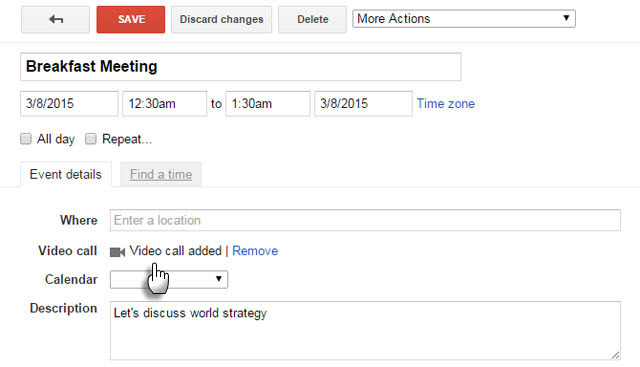
Seadistage tulevane Hangout kolme lihtsa sammu abil:
- Minge Google'i kalendrisse. Klõpsake nuppu Loo.
- Sisestage oma sündmuse üksikasjad.
- Klõpsake käsul Lisa videokõne. Kui kogu teave on paigas, klõpsake nuppu Salvesta.
Ka teised saavad lisage videokoosolek sündmusele, kui kalendrit jagatakse osaleja vahel.
Postkasti null arhiivide ja kiirlinkidega
Arvan, et muretseme liiga palju Inbox Zero pärast. Gmailis on kaks käepärast (ja sageli alakasutatud) funktsiooni, mis võivad kõik sõnumid kardina taha kühveldada, kaotamata samal ajal nende jälgimist.
Arhiiv Nupp ülaosas kustutab kõik teie silmist jäävad meilid, hoides need terve kausta Kõik kirjad puutumata. Kuid kuidas jälgida olulisi, mille jaoks peate hiljem tagasi tulema?
Kiirlingid on Gmail Labsi väike kangelane. Kiirlingid aitavad teil salvestada kõik sõnumid, mida soovite hiljem lugeda.
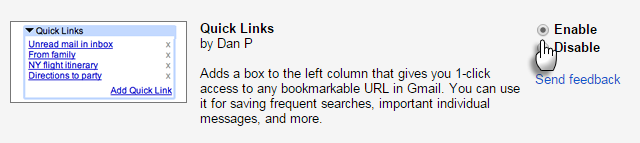
Luba Gmail Labsist kiirlingid. Kui te ei näe seda vasakul külgribal, klõpsake kolme väikest punkti (vidinad). Avage hilisemaks e-kiri, mida soovite lugeda. Järgmisena klõpsake nuppu Lisage kiirlink ekraani vasakus alanurgas. Andke kirjeldav nimi väljale, mis ilmub koos e-posti lingiga.

Nüüd saate selle meilisõnumi vaid ühe klõpsuga meelde tuletada oma postkastist. Kui keeruline on teie postkasti Zero koos arhiivide, siltide, kiirlinkide ja võimsa Gmaili otsinguga?
Lugege Gmaili automaatse edastamisega kiiremini meilisõnumit
Pole arvutatud, mitu korda on Gmail Labsi funktsioon „Võta tagasi” minu peekonit salvestanud. See funktsioon on näomasäästja. Seal on ka Automaatne edasiliikumine Labi funktsioon, mis on aeg säästja. See on soovitatav inimestele, kellel on kopsakaid postkaste.
Gmaili tava kohaselt suunatakse teid vestluse kustutamisel, arhiveerimise või vaigistamise korral tagasi postkasti. Automaatse edasikerimise lubamine viib teid otse sõnumi kustutamisel või arhiveerimisel järgmisele (või eelmisele) e-kirjale. Salvestatud vähe sekundeid lisandub sadade sõnumite lugemisel.
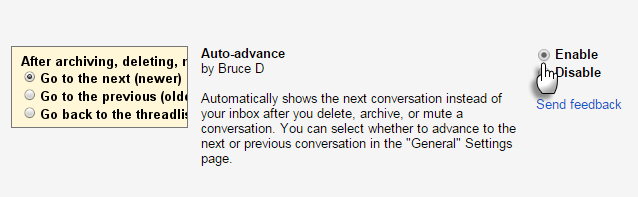
Lubage see teenusest Gmail Labs (Hammasrattaikoon> Seaded> Laborid). Lubage see kindlasti, kui olete postkasti kevadpuhastus 5 toimingut postkasti null-e-posti hullu parandamiseksPostkasti null on üks populaarsemaid buzzi sõnu. E-posti probleemide tõeliseks lahendamiseks peate minema kaugemale postkasti nullist ja tegelema sellega seotud probleemidega. Loe rohkem vimma.
Ärge pange tähele punkte
Te ei saanud soovitud e-posti ID-d ja pidite seda täpsustama punkti või kahega. Proovige see telefoni kaudu välja kirjutada ja tekitada palju taustmüra. Gmail varjundab nixi, mis häirib ja väldib valesti suunatud e-kirju.
Kui teie e-posti aadress on janedoe.work@gmail.com, see on sama mis janedoework@gmail.com.
Minge viimasega kaasa, kui annate selle kellelegi telefoni teel. Teie e-posti aadressi punktita versioon muudab selle kõigile hõlpsaks.
Salvesta vahelehed hilisemaks kasutamiseks
Liiga palju vahelehti on ressursikogud ja lisavad segadusele. Need on murettekitavad ka siis, kui peate nad sulgema, ilma et peaksite nende asukohta kaotama. Vahelehehalduslaiendid Salvestage ja laadige brauseri vahekaardid uuesti just teile meeldiva mooduliga, kasutades paigutuse haldurit [Chrome]Minu alandlik arvamus on paigutuse haldurist funktsioon, mis peaks Chromeil või kõigil brauseritel selles küsimuses vaikimisi olema. See pole keeruline töö, vaid võimaldab lihtsalt päästa ... Loe rohkem nagu Paigutuse haldur selle probleemiga tegelema. Kuid siin on lihtsam lahendus, mis ei hõlma teie Chrome'i puhumist uue laiendiga. Saladus peitub alandlike järjehoidjate kaustas.
Lisage järjehoidjatele uus järjehoidjate kaust (kas järjehoidjate riba või menüü). Ma panin oma nime “Kõik salvestatud vahelehed”.
Kui soovite kõik avatud vahelehed hilisemaks salvestada, paremklõpsake brauseri suvalisel vahekaardil ja valige Kõigi vahekaartide järjehoidjate lisamine... võite kasutada ka otsetee - Ctrl-Shift-D.
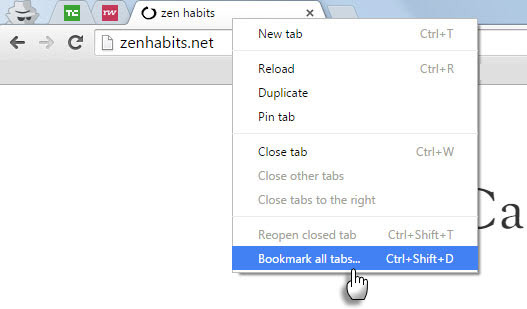
Valige asukohaks loodud järjehoidjate kaust. Pange oma vahekaardirühmale kindel nimi - see loob uue kausta kausta „Kõik salvestatud vahekaardid”. Vahelehti saate sama meetodiga salvestada ka Firefoxis.
Vahelehtede taastamiseks paremklõpsake lihtsalt rühmal (kaustal), mida soovite taastada, ja klõpsake nuppu „Ava kõik järjehoidjad“. See lahendus on abiks ka siis, kui sünkroonite oma järjehoidjaid kõigis seadmetes.
Paroolide automaatne genereerimine Chrome'is
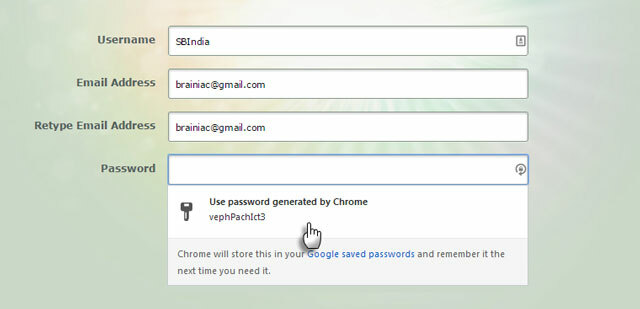
Turvaliste paroolide seadistamiseks on palju viise. Viska see Chrome'i eksperimentaalne funktsioon kiiresse registreerumiseks segu sisse. Lastpassi võistleja nägi päevavalgust 2012. aastal ja pole püsiv võistluskalendris kindel. Sukelduge Chrome'i salajastesse sätetesse ja lubage see kiirete ja turvaliste paroolide jaoks. Juhuslik meetod ei erine sellest, mille on loonud sellised rakendused nagu LastPass.
See on lihtne ja sellel on lihtsalt kolm sammu.
- Käivitage Google Chrome. Tüüp umbes: lipud omnikastikeses. Märge: umbes: lipud või kroom: // lipud on Chrome'is olev URL, mis paljastab peidetud seaded ja võimaldab teil proovida uusi funktsioone Chrome'is, kui need on eksperimentaalsed.
- Kerige loendit allapoole, kuni leiate välja Luba paroolide genereerimine. Klõpsake rippmenüüd ja valige Lubatud.
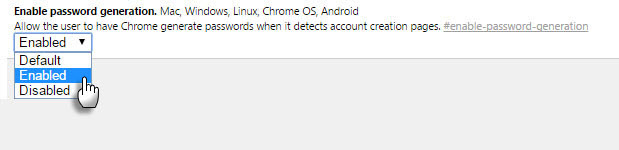
- Taaskäivitage Chrome'i brauser. Iga kord, kui registreerite uue konto, peaksite parooliväljal nägema võtmeikooni. Ikoonil klõpsates luuakse automaatne parool. Parooli saate ka Chrome'i salvestada.
Delegeerige oma e-post
Te ei usaldaks oma Gmaili kellegi teise vastu. Ma kuulen, et päris Jeevesi olemasolu on luksus, kuid siiski virtuaalne assistent 5 parimat veebisaiti virtuaalse abistaja leidmiseksVirtuaalne abiline on reaalne inimene, kes toetab teid või teie ettevõtet kaugemal nende kodukontorist. Nad võivad olla praktiliselt kõikjal ja pakutavad teenused ulatuvad professionaalsetest haldus-, tehnilistest, isiklikest või ... Loe rohkem võib olla tohutu aja säästja. Jagamismajanduses on postkasti ülekoormuse haldamiseks igati teretulnud abi. Kui tunnete muret turvalisuse pärast, võib olla kasulik teise e-posti identiteedi seadistamine konkreetsete e-kirjade haldamiseks. Load saab igal ajal tühistada.
Gmail võimaldab teil oma e-posti ja kalendriülesanded delegeerida kümnele inimesele. Google Appsi kasutajad saavad määrata 25 kasutajat. Google näitab teile juhiseid seadistage e-posti delegatsioon ja kehtivad piirangud. Sarnane lähenemisviis töötab ka Google'i kalender.
Täpsed valikud Caret-sirvimisega
Võib-olla olete klaviatuuri ninja. Või ei taha lihtsalt hiirele liiga loota. Lülitage sisse Caret-sirvimine, mis on Chrome'is täiustatud hõlbustusfunktsioon. Caret on liikuv kursor teksti valimiseks. Kasutage nooleklahve veebisaidil liikumiseks nagu tekstitöötlusdokumendis.
Caret-sirvimise aktiveerimiseks installige see juurdepääsetavuse laiendus. Lülitage see sisse ja välja F7-ga. Kasutage lehel liikumiseks nooleklahve. Teksti valimiseks vajutage tõstuklahvi + nooli. Kui URL-id on lingil, avage URL klahviga Enter.

Praktikas on teksti valimine täpsem, kui teete palju kopeerimist ja kleepimist. Ma ei ole sülearvuti jälgimispadjal virtuoos, seetõttu lülitan selle sisse parem produktiivsus väikestel ekraanidel Kas töötate väikesel ekraanil? Kasutage neid 6 näpunäidet oma tootlikkuse parandamiseksSülearvutid on suurepärased asjade liikveliseks tegemiseks, kuid väikesed ekraanid võivad seda piirata. Mõne otsetee, mõne kasuliku rakenduse ja hea korralduse abil saate rohkem ära teha. Loe rohkem .
Teie enda Google'i töötav otsingumootor
Kohandatud otsingumootor on snaipripüss. Kohandatud otsingumootor, mis sihib hulga teie lemmiksaite, on nagu mitme tünniga raketiheitja. Google'i kohandatud otsing saab luua oma ajaveebi jaoks või lisada järjehoidjatena avaliku URL-i. CSE-l on kaks maitset - tasuline ja piiranguteta tasuta. Tasuta versioon piirab teid 100 otsingutulemiga, kuid individuaalsete vajaduste jaoks peaks sellest piisama.
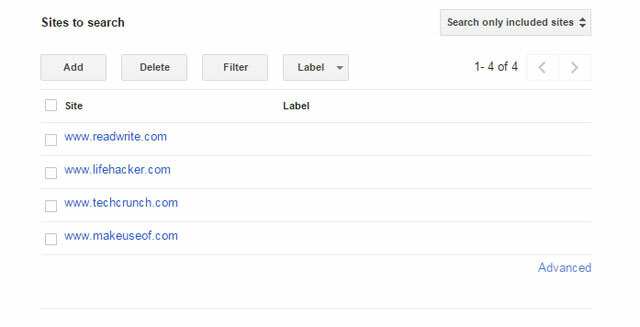
Looge lihtsam URL, millel on avalik URL. Salvestage see järjehoidjana ja jagage seda oma meeskonnaga teistega. Kohandatud otsingumootor on ajaliselt kokkuhoidlik otsetee, kui otsite regulaarselt mõnel valitud saidil. Hiljutise kuupäeva ja asjakohasuse järgi otsimine aitab kitsendada otsitavaid teemasid.
Kuidas Geek on põhjalik õpetus, mis näitab teile lihtsaid sisse ja välja.
Sekundid liidavad
“Alakasutatud” bit on suhteline. Kuid sageli tõmbavad läikivad uued rakendused meie tähelepanu kõrvale, samal ajal kui lahendus võib olla peidetud silmist. Aega hoiab kokku isegi väike seademuudatus, et suurendada otsingutulemuste arvu 100-ni lehe kohta. Parim produktiivsuse tööriist on see, mis töötab lihtsalt teie jaoks. Kas need töötavad piisavalt hästi?
Rääkige meile nõuandest või funktsioonist, mis muutis seda, kuidas te oma elu Google'i tööriistadega läbi arutate. Milline on Google'i teenus, millest teile meeldiks rohkem teada saada?
Saikat Basu on Interneti, Windowsi ja produktiivsuse asedirektor. Pärast MBA ja kümneaastase turundusalase karjääri eemaldamist on ta nüüd kirglik aidata teistel oma jutuvestmisoskust parandada. Ta otsib kadunud Oxfordi koma ja vihkab halbu ekraanipilte. Kuid fotograafia, Photoshopi ja produktiivsuse ideed rahustavad tema hinge.


